みなさんはGoogle Colaboratory(グーグルコラボラトリー、Colab) を知っていますか?
グーグルコラボラトリーは、Googleアカウントがあれば誰にでも無料でpyhonで機械学習の環境が利用できるサービスです。
この記事ではグーグルコラボラトリーのメリットデメリット、基本的な使い方について紹介します。
グーグルコラボラトリーとは?
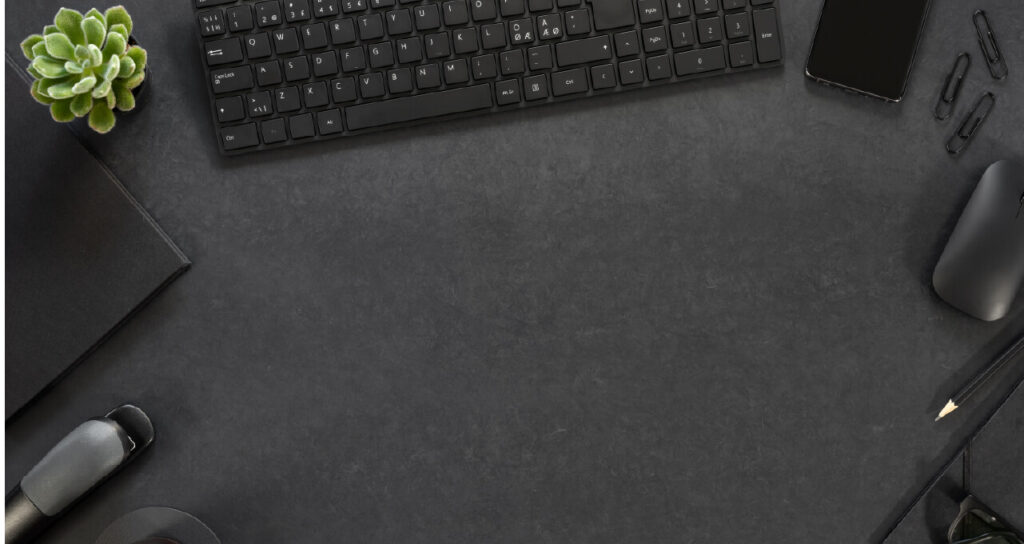
グーグルコラボラトリーとはgoogleが提供しているpythonによる機械学習が使用できるのサービスです。
googleアカウントさえあれば環境構築の知識がなくてもすぐに使用できるので、pythonユーザーに非常に便利なサービスになっています。
グーグルコラボラトリーのメリット3選

グーグルコラボラトリーには次のようなメリットがあります。
- 環境構築が不要
- 低スペックのマシンでも使用可能
- 対話式の記述のため、コーディングが見やすい
それぞれについて詳しく説明します。
環境構築が不要
pythonの特徴の一つに、複雑なコードが必要な動作をライブラリを使用する事で簡単に実行できるという点があります。
しかし、ライブラリを使用するには事前にライブラリをインストールするなどの環境構築が必要であり、環境構築で挫折してしまう初心者も少なくありません。
グーグルコラボラトリーを活用すれば既に環境が構築されているので、事前準備の必要なく、すぐにpythonを使用可能です。
低スペックのマシンでも使用可能
機械学習をしたい場合、およそ10~20万円のPCが必要です。PCスペックが低いと計算に数時間の時間がかかったり、そもそも計算が出来ない事があります。
グーグルコラボラトリーは、googleが機械学習に必要最低限なスペックを用意してくれています。みなさんはネットにつながる環境さえあれば大丈夫です。
また、スマートフォンやタブレットでも操作する事が可能です。
対話式の記述のため、コーディングが見やすい
グーグルコラボラトリーはjupyterのような対話式のコーディング環境を採用しています。
通常のコーデイングだとエラーが出た際、どの行でエラーが出たのか分かりにくいです。
対話式のコーディングの場合、1つの動作ごとに区切ってコードを実行することが可能です。そのため、エラーが発生した時点で気づく事ができて、すぐに修正ができます。
またテキストを記載する事ができるため、「このコードは何のために書いたのか?」「このプロジェクトの目的は〇〇」と言った説明をより分かりやすく説明できます。
グーグルコラボラトリーのデメリット3選

こんなに便利なグーグルコラボラトリーにもデメリットがあります。
- データの保管場所が特殊
- データの容量はgoogleドライブに依存する
- 12時間連続使用できない
データの保管場所が特殊
グーグルコラボラトリーを使う上で一番のデメリットは、データの保存場所が特殊であるという点です。
データサイエンスでは用意したデータを使用したい場合がほとんどでしょう。自分で環境構築した場合だと、今どこのディレクトリにいて、データを読み込むにはどのように記述すればいいか分かります。
グーグルコラボラトリーの場合、Googleが用意した環境のため、自分の位置が分かりづらく、データの読み込みや書き出し先が分かりにくいです。
また、googleドライブからデータを読み込むには、専用のコードを記述する必要があります。
データの容量はgoogleドライブに依存する
グーグルコラボラトリーで使用するデータの容量は使用しているGoogleドライブに依存します。
Googleドライブは15GBまで無料で使用でき、それ以上の容量は購入する必要があります。
つまり無料で使用したい場合、データは15GB未満でないといけません。
12時間以上連続使用できない
グーグルコラボラトリーは12時間連続で使用すると接続が切れてしまいます。
そのため、計算時間が12時間以上かかる場合は使用できません。
その際はパラメータ等を調整して12時間を切るよう設定しましょう。
グーグルコラボラトリーの起動方法

それではグーグルコラボラトリーの起動方法について説明します。
- Googleアカウントを作成する(Googleアカウントを持っていない場合)
- Googleドライブにアクセスする
- グーグルコラボラトリーをインストールする
Googleアカウントを作成する(Googleアカウントを持っていない場合)
まだグーグルアカウント持っていない人はGoogleアカウントを作成しましょう。本記事ではGoogleアカウントの作成手順については省略します。
「googleアカウント 作成」で検索すると作成方法について詳しい記事がありますので、そちらを参考に作成してください。
Googleドライブにアクセスする
Googleアカウントが作成できたら、Googleドライブにアクセスしましょう。
左上のメニューボタンをクリックして、Googleドライブを選択します。
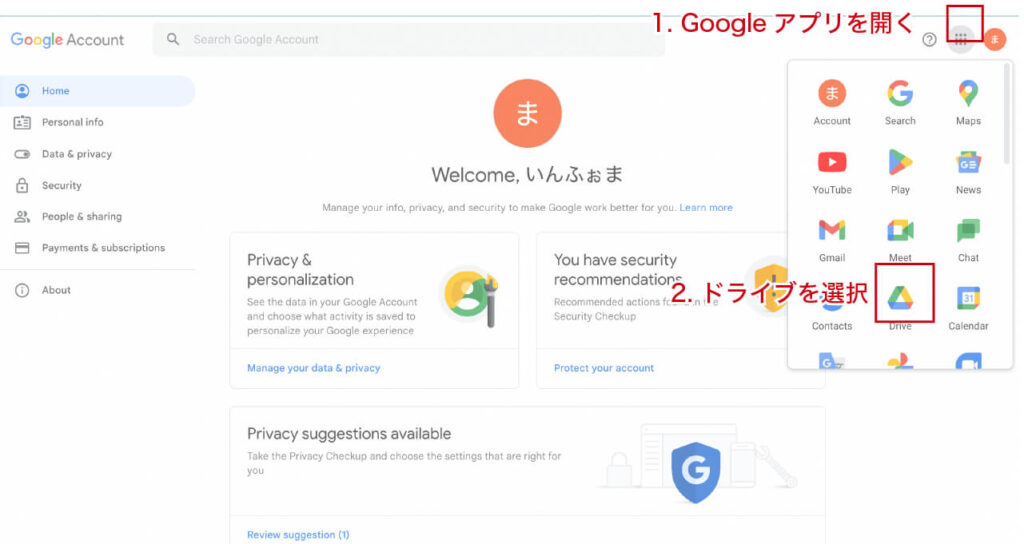
グーグルコラボラトリーをインストールする
Googleドライブにアクセスしたら、ファイルの無いところで右クリックします。
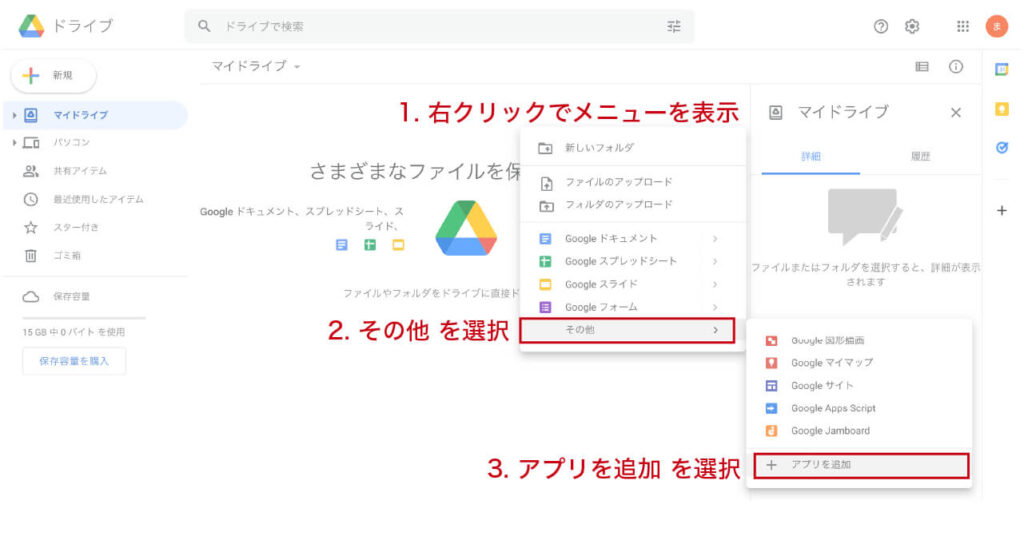
メニューの「その他」にカーソルを合わせましょう。ここに「Google Colaboratory」が出ていれば、クリックしてグーグルコラボラトリーを起動します。ない場合は「アプリを追加」をクリックしてください。
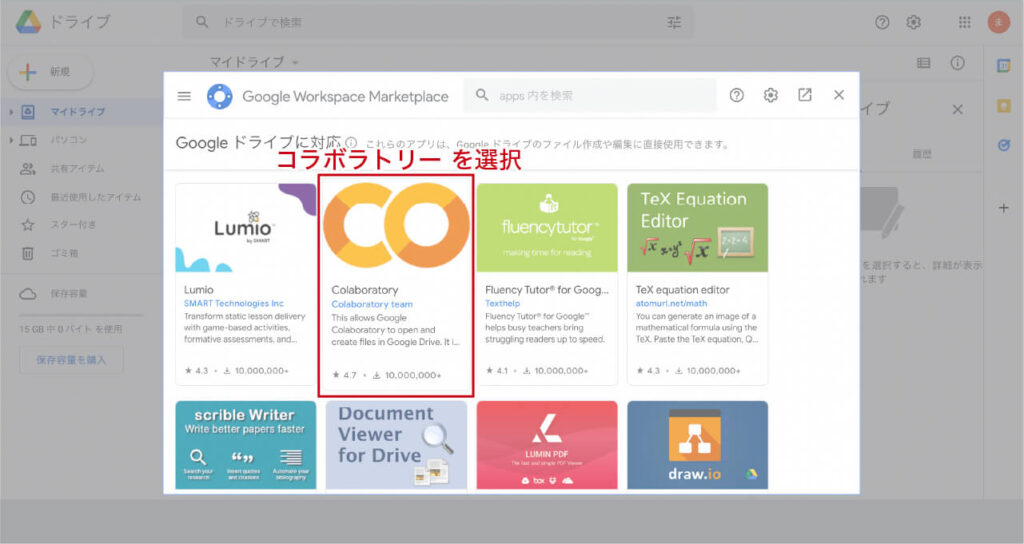
「Google Workspace Marketplace」か開いたら、「Colaboratory」を探しインストールしてください。
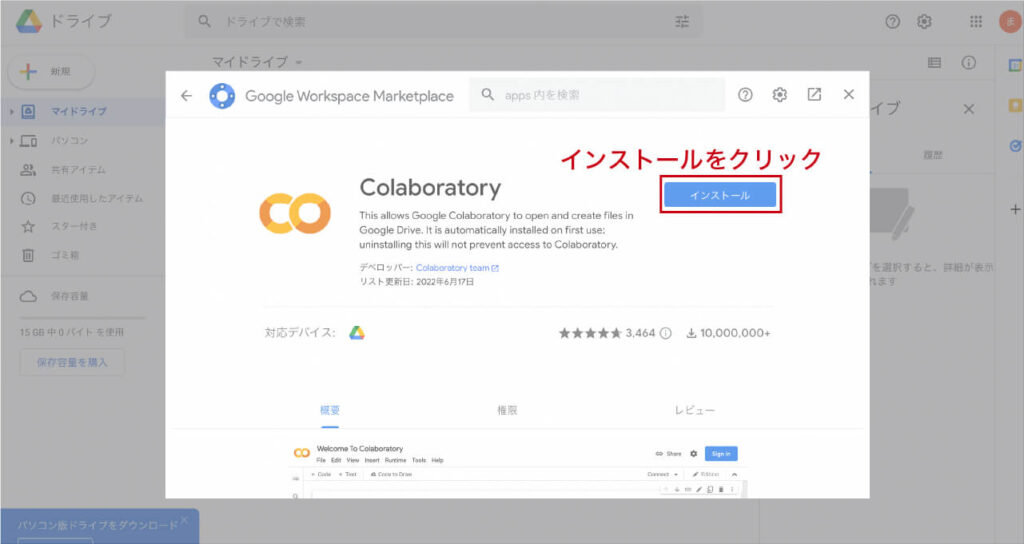
インストールが完了したら、先ほど同様メニューの「その他」にカーソルを合わせてください。「Google Colaboratory」が出ていると思うので、クリックしてグーグルコラボラトリーを起動します。
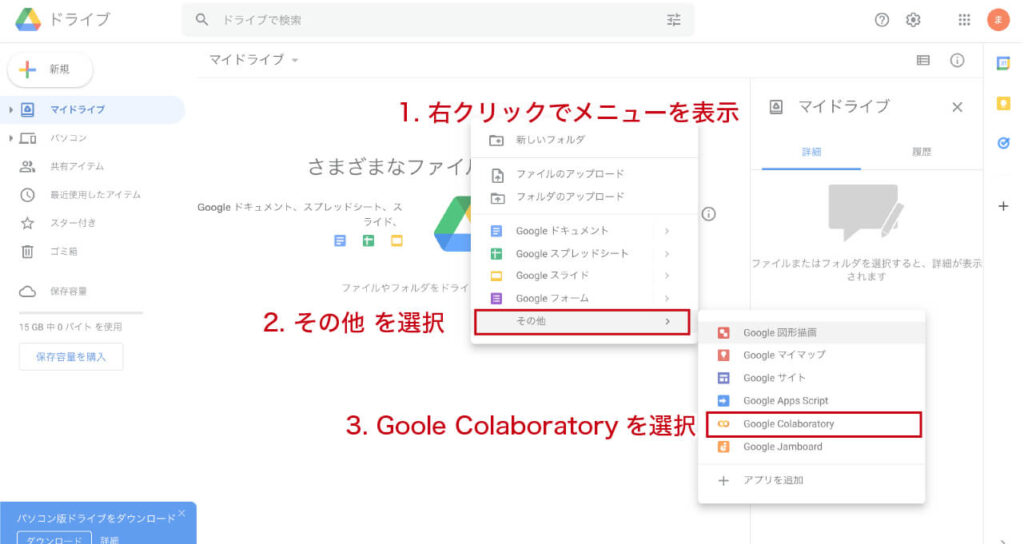
これでグーグルコラボラトリーを使えます。次の項目ではコードの書き方やおすすめの設定について説明します。
グーグルコラボラトリーの使い方

それではグーグルコラボラトリーの使い方を紹介します。
初めにファイル(ノートブック)名を決めましょう。「Untitled0.ipynb」にカーソルを合わせると「ノートブック名を変更」と出るので、クリックで選択し、名前を入力します。
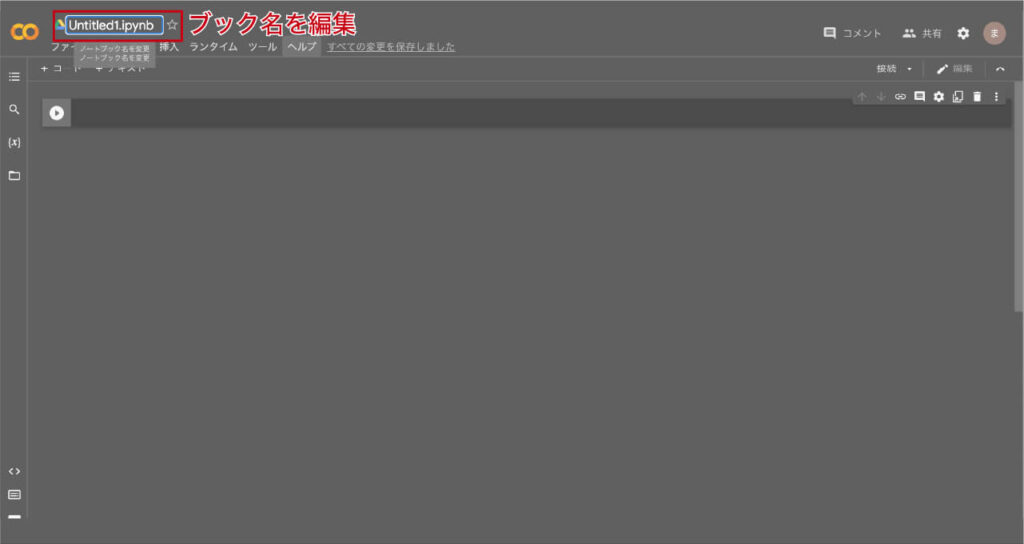
コラボラトリーはセルに記述していくシステムで、pythonのコードを記述する「コードセル」と、説明などを記載できる「テキストセル」の2通りです。
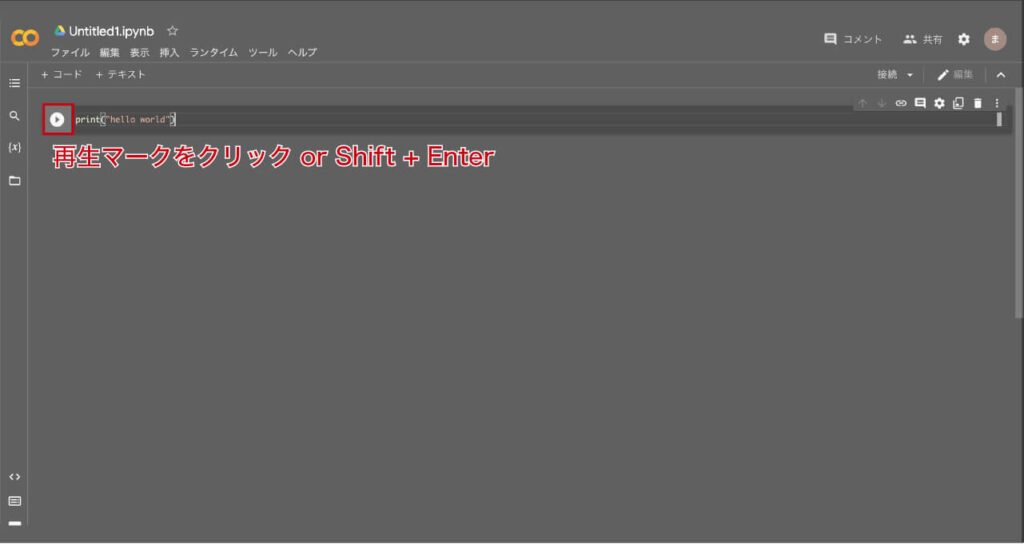
コードセルにコードを記述した後、再生ボタンまたはShift + Enterを押すことでコードを実行できます。実行されたセルは左側の[ ]に番号が振られ、実行結果は記述したコードのすぐ下に表示されます。
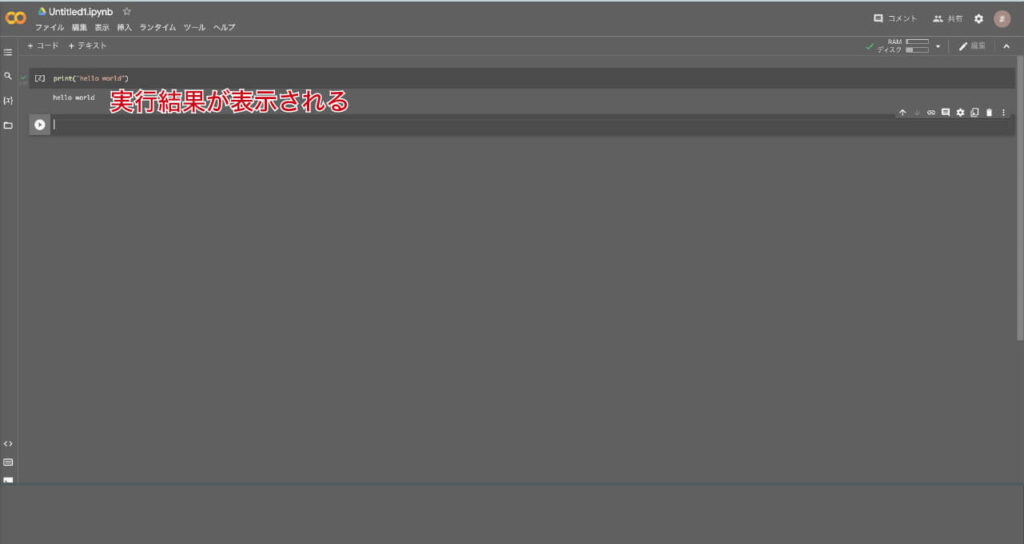
GPUを使う方法
GPUを使うことで処理速度が速くなります。タブから「ランタイム」をクリックし、「ランタイムのタイプを変更」を選択しましょう。「ノートブックの設定」というウィンドウが開くので、「ハードウェア アクセラレータ」でGPUを選択し、保存すれば完了です。
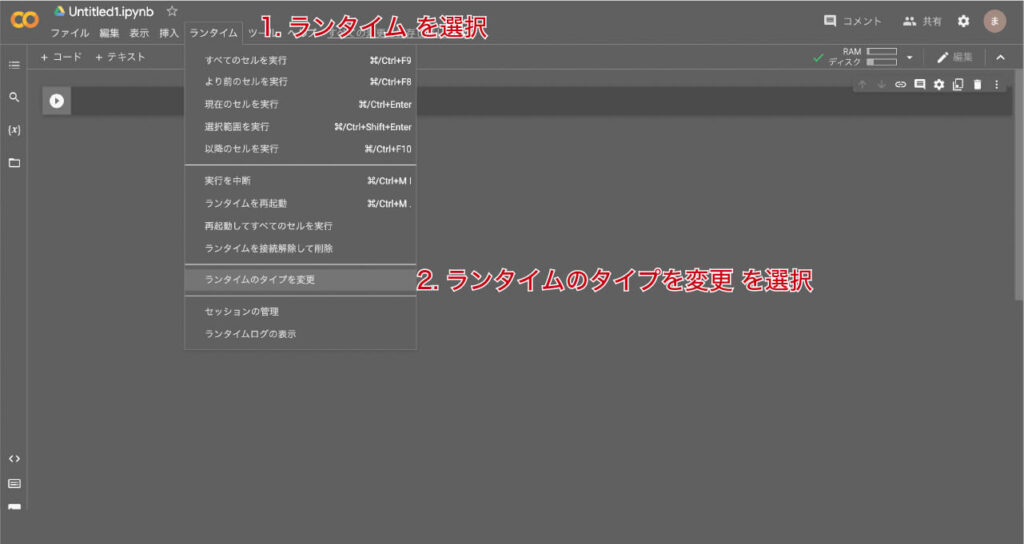
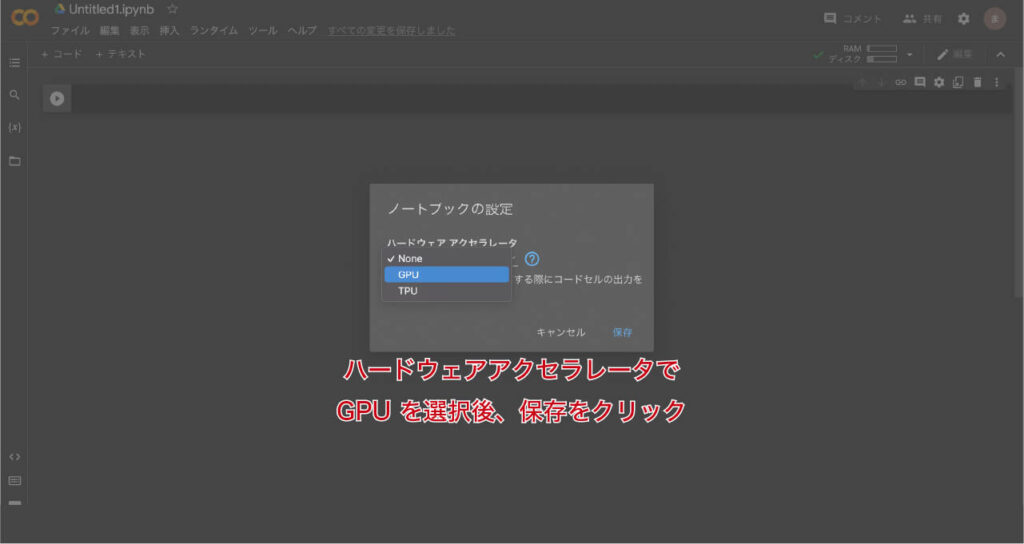
まとめ
今回はグーグルコラボラトリーについて紹介しました。グーグルコラボラトリーはpythonで面倒な環境の構築を省けたり、低スペックPCやスマホ・タブレットでもpythonが使える非常に便利なサービスです。
pythonを勉強したい初心者や、個人で環境を用意したい方におすすめです。
本記事でpythonについてもっと勉強したいと思った人は、次の記事もぜひ読んでみてくださいね。






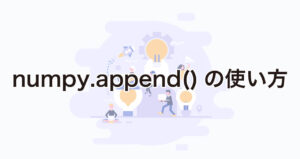

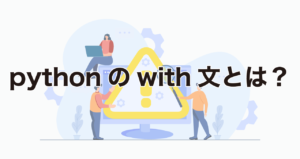
コメント